Day9:ActionBar和DrawLayout和SlidingMenu实现抽屉侧滑
效果图
1.Toolbar和DrawerLayout实现
Toolbar:标题栏
DrawerLayout:可以实现侧滑
2.SlideMenu实现 第三方 需要导入moudle(slidemenu)
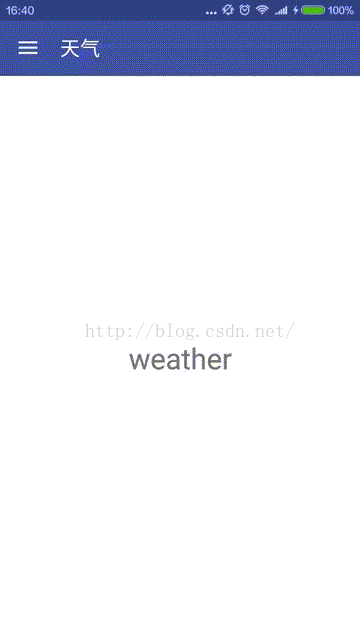
一.ToolBar常用的方法
Toolbar是在 Android 5.0 开始推出的一个 Material Design 风格的导航控件,以此来取代之前的Actionbar 。我们需要在工程中引入appcompat-v7的兼容包以便向下兼容, 使用android.support.v7.widget.Toolbar进行开发。在设计 Toolbar 的时候,Google也留给了开发者很多可定制修改的余地,这些可定制修改的属性在API文档中都有详细介绍,如:

- supportRequestWindowFeature(Window.FEATURE_NO_TITLE);去掉标题栏;
- Toolbar.setLogo(),设置logo图片;
- Toolbar.setTitle().设置标题;
- Toolbar.setSubTitle()设置子标题;
- Toolbar.setTitleTextColor(int color);设置标题文字颜色- Toolbar.setSubtitleTextColor();设置子标题文字颜色;
- setTitleMargin(int start, int top, int end, int bottom);设置标题margin值;
- setOnMenuItemClickListener();设置菜单项的点击事件
- inflateMenu(R.menu.menu);设置菜单
- 先去掉自带的ActionBar,在清单文件中

- 创建菜单

- xml布局
<?xml version="1.0" encoding="utf-8"?>
<LinearLayout xmlns:android="http://schemas.android.com/apk/res/android"
xmlns:app="http://schemas.android.com/apk/res-auto"
xmlns:tools="http://schemas.android.com/tools"
android:layout_width="match_parent"
android:layout_height="match_parent"
android:orientation="vertical"
tools:context=".Main3Activity">
<androidx.appcompat.widget.Toolbar
android:id="@+id/toolbar"
app:navigationIcon="@drawable/icon"
app:logo="@drawable/icon"
app:title="我是大标题"
app:subtitle="我是小标题"
app:titleTextColor="#fff"
app:subtitleTextColor="#fff"
android:background="#2196F3"
android:layout_width="match_parent"
android:layout_height="70dp">
</androidx.appcompat.widget.Toolbar>
</LinearLayout>
- Java代码
public class Main3Activity extends AppCompatActivity {
private Toolbar toolbar;//包是个坑
@Override
protected void onCreate(Bundle savedInstanceState) {
super.onCreate(savedInstanceState);
setContentView(R.layout.activity_main3);
toolbar = findViewById(R.id.toolbar);
//TODO 1:加载菜单布局
toolbar.inflateMenu(R.menu.menu);
//TODO 2:菜单点击
toolbar.setOnMenuItemClickListener(new Toolbar.OnMenuItemClickListener() {
@Override
public boolean onMenuItemClick(MenuItem item) {
switch (item.getItemId()){
case R.id.item1:
Toast.makeText(Main3Activity.this, "111", Toast.LENGTH_SHORT).show();
break;
case R.id.item2:
Toast.makeText(Main3Activity.this, "222", Toast.LENGTH_SHORT).show();
break;
case R.id.item3:
Toast.makeText(Main3Activity.this, "333", Toast.LENGTH_SHORT).show();
break;
}
return true;
}
});
}
}
二.DrawerLayout常用的方法
DrawerLayout.isDrawerOpen(Gravity.LEFT)是否开启;
DrawerLayout.openDrawer(Gravity.LEFT);开启抽屉
DrawerLayout.closeDrawer(Gravity.RIGHT);关闭抽屉
(1)布局文件代码:activity_main.xml
<?xml version="1.0" encoding="utf-8"?>
<androidx.drawerlayout.widget.DrawerLayout xmlns:android="http://schemas.android.com/apk/res/android"
xmlns:app="http://schemas.android.com/apk/res-auto"
xmlns:tools="http://schemas.android.com/tools"
android:layout_width="match_parent"
android:layout_height="match_parent"
android:id="@+id/drawer"
tools:context=".MainActivity">
<!--第一部分:主布局-->
<LinearLayout
android:orientation="vertical"
android:background="#FFEB3B"
android:layout_width="match_parent"
android:layout_height="match_parent">
<androidx.appcompat.widget.Toolbar
android:background="#2196F3"
android:layout_width="match_parent"
android:layout_height="50dp">
<RelativeLayout
android:layout_width="match_parent"
android:layout_height="match_parent">
<ImageView
android:src="@drawable/ic_launcher_background"
android:id="@+id/iv_left"
android:layout_width="wrap_content"
android:layout_height="wrap_content"></ImageView>
<ImageView
android:layout_alignParentRight="true"
android:src="@drawable/ic_launcher_background"
android:id="@+id/iv_right"
android:layout_width="wrap_content"
android:layout_height="wrap_content"></ImageView>
</RelativeLayout>
</androidx.appcompat.widget.Toolbar>
</LinearLayout>
<!--第二部分:抽题布局 注意: android:layout_gravity="left"-->
<LinearLayout
android:background="#fff"
android:layout_gravity="left"
android:orientation="vertical"
android:layout_width="200dp"
android:layout_height="match_parent">
<Button
android:id="@+id/bt1"
android:text="111"
android:layout_width="match_parent"
android:layout_height="wrap_content"></Button>
<Button
android:id="@+id/bt2"
android:text="222"
android:layout_width="match_parent"
android:layout_height="wrap_content"></Button>
<Button
android:id="@+id/bt3"
android:text="333"
android:layout_width="match_parent"
android:layout_height="wrap_content"></Button>
</LinearLayout>
</androidx.drawerlayout.widget.DrawerLayout>
(2)java 代码:MainActivity.java
public class MainActivity extends AppCompatActivity implements View.OnClickListener {
private Button bt1;
private Button bt2;
private Button bt3;
private DrawerLayout drawerLayout;
private ImageView iv_left;
@Override
protected void onCreate(Bundle savedInstanceState) {
super.onCreate(savedInstanceState);
setContentView(R.layout.activity_main);
initView();
}
private void initView() {
bt1 = (Button) findViewById(R.id.bt1);
bt2 = (Button) findViewById(R.id.bt2);
bt3 = (Button) findViewById(R.id.bt3);
drawerLayout = findViewById(R.id.drawer);
iv_left = findViewById(R.id.iv_left);
iv_left.setOnClickListener(this);
bt1.setOnClickListener(this);
bt2.setOnClickListener(this);
bt3.setOnClickListener(this);
}
@Override
public void onClick(View v) {
switch (v.getId()) {
case R.id.bt1:
Toast.makeText(this, "111", Toast.LENGTH_SHORT).show();
drawerLayout.closeDrawer(Gravity.LEFT);
break;
case R.id.bt2:
Toast.makeText(this, "222", Toast.LENGTH_SHORT).show();
drawerLayout.closeDrawer(Gravity.LEFT);
break;
case R.id.bt3:
Toast.makeText(this, "333", Toast.LENGTH_SHORT).show();
drawerLayout.closeDrawer(Gravity.LEFT);
break;
case R.id.iv_left://打开drawerlayout抽题
drawerLayout.openDrawer(Gravity.LEFT);
break;
}
}
}
五.SlideMenu实现抽屉
1.SlideMenu的属性:
(1)设置模式: setMode(SlidingMenu.LEFT);
(2)设置触摸屏幕的模式:setTouchModeAbove(SlidingMenu.TOUCHMODE_FULLSCREEN);
a。TOUCHMODE_FULLSCREEN全屏;
b。TOUCHMODE_MARGIN边界;
c。TOUCHMODE_NONE不能滑动
(3)设置左侧菜单滑动显示的内容:slidingMenu.setMenu(View view);
(4)设置左侧滑动菜单的阴影宽度:slidingMenu.setShadowWidth(300);
(5)设置滑动时的渐变程度:slidingMenu.setFadeDegree(0.5f);范围0.0f-1.0f
(6)设置淡入淡出的效果:slidingMenu.setFadeEnabled(true);
(7)设置左侧滑动菜单的阴影图片(颜色):setShadowDrawable();
(8)设置侧滑菜单宽度:slidingMenu.setBehindOffset(200);
注意:
(1)attachToActivity():将slidemenu和Activity绑定
(2)setMenu():设置菜单显示的内容
2.代码实现:
(1)导入第三方moudle:slidemenu

(2)activity代码中是实现
public class SlidingMenuActivity extends AppCompatActivity {
private SlidingMenu slidingMenu;
@Override
protected void onCreate(Bundle savedInstanceState) {
super.onCreate(savedInstanceState);
setContentView(R.layout.activity_sliding_menu);
initmenu();
}
private void initmenu() {
//TODO 1:创建菜单对象
slidingMenu=new SlidingMenu(this);
//TODO 2:设置属性
//SlidingMenu.RIGHT SlidingMenu.LEFT
slidingMenu.setMode(SlidingMenu.LEFT);//设置从哪边出来
//TOUCHMODE_FULLSCREEN全屏;TOUCHMODE_MARGIN边界;TOUCHMODE_NONE不能滑动
slidingMenu.setTouchModeAbove(SlidingMenu.TOUCHMODE_FULLSCREEN);//在屏幕的任何位置左滑都可以显示出来
slidingMenu.setBehindOffset(200);//单位是像素px 侧滑菜单滑出后,界面剩余的宽度。
slidingMenu.attachToActivity(this, SlidingMenu.SLIDING_CONTENT);//绑定到指定的Context
//TODO 3:设置布局并且相应布局上面的按钮
View view = LayoutInflater.from(this).inflate(R.layout.slide, null);
Button button=view.findViewById(R.id.bt_close);
button.setOnClickListener(new View.OnClickListener() {
@Override
public void onClick(View v) {
//关闭抽屉
// slidingMenu.showMenu();//显示抽屉
slidingMenu.showContent();//显示主页面
}
});
slidingMenu.setMenu(view);//设置布局 //TODO 4:设置监听listener,监听侧滑菜单的打开和关闭.
slidingMenu.setOnOpenedListener(new SlidingMenu.OnOpenedListener() {
@Override
public void onOpened() {
Toast.makeText(SlidingMenuActivity.this, "打开了", Toast.LENGTH_SHORT).show();
}
});
slidingMenu.setOnClosedListener(new SlidingMenu.OnClosedListener() {
@Override
public void onClosed() {
Toast.makeText(SlidingMenuActivity.this, "侧滑菜单关闭", Toast.LENGTH_SHORT).show();
}
});
}
}
练习手册
技能1:使用toolbar+drawerlayout完成QQ音乐布局,UI界面要美观

1.点击导航图标显示抽屉
2.点击抽屉上面的设置跳转页面并关闭抽屉
3.点击关闭图标,弹出窗体,窗体如图3所示,点击取消关闭窗体,点击关闭退出app
技能2:使用toolbar+slidingmenu+recyclerView完成下面知

1.主界面
(1)去除actionbar,加载自己toolbar,圆形头像
(2)底部实现fragment切换
(3)点击头像,弹出抽屉
(4)点击抽屉右上角X关闭抽屉
(5)点击我的收藏,让主界面显示第2个fragment
(6)点击我的相册,让主界面显示第3个fragmetn
2.消息fragment:网络请求数据,展现在recyclerview中
(1)展示数据,上面实现搜索框,当输入内容的时候,列表中显示匹配上的信息
3.联系人fragment:使用toolbar完成搜索框(周考第一题)
(1)显示联系人,使用多布局,标题和联系人的显示
(2)点击搜索框实现模糊匹配
(3)点击右侧列表,左侧列表滑动到指定的位置






















 1210
1210











 被折叠的 条评论
为什么被折叠?
被折叠的 条评论
为什么被折叠?








